CapCut có hình mờ không? Chà, nếu bạn đang ở CapCut, bạn sẽ biết có hai vị trí khác nhau được thêm hình mờ. Tôi sẽ hướng dẫn bạn cả hai điều đó và cách khắc phục nó trong bài viết này. Vậy hãy bắt đầu!
Phần 1. CapCut có hình mờ không
CapCut là công cụ chỉnh sửa video phổ biến dành cho điện thoại iOS và Android. Và bây giờ nó cũng có phiên bản dành cho máy tính để bàn. Vì vậy, bạn cũng có thể chỉnh sửa video trong CapCut trên Windows hoặc Mac. Nó đã trở thành một ứng dụng chỉnh sửa tất cả trong một cho phép bạn tạo những video tuyệt vời cho các nền tảng như TikTok, Instagram và YouTube.
Nếu bạn đang sử dụng CapCut, có hai vị trí khác nhau để thêm hình mờ vào video của bạn: một ở cuối mỗi video và một ở trong mẫu. Loại đầu tiên là hai phần thứ hai được thêm vào cuối video hiển thị logo CapCut. Và bạn cũng có thể thêm hoặc chỉnh sửa văn bản được cá nhân hóa của mình tại đây nếu bạn muốn đưa văn bản đó vào. Đối với điều này bạn có thể loại bỏ chúng một cách dễ dàng. Đừng lo lắng, chúng tôi sẽ hướng dẫn bạn cách xóa cả hai loại hình mờ của CapCut theo từng bước.
Phần 2. Cách xóa hình mờ CapCut
Giống như nhiều công cụ chỉnh sửa video miễn phí, CapCut có thêm hình mờ vào các video được tạo trên đó. Mặc dù điều này có thể tốt cho thương hiệu của họ nhưng nhiều người sáng tạo cảm thấy khó chịu và muốn loại bỏ hình mờ CapCut. Và không giống như nhiều nền tảng chỉnh sửa khác, CapCut cung cấp các cách xóa hình mờ miễn phí. Vì vậy, bạn không cần phải nâng cấp lên phiên bản cao cấp để đạt được điều đó. Và chúng tôi sẽ dạy bạn cách dễ nhất trước tiên.
1. Sử dụng các tính năng chỉnh sửa tích hợp
1. Để có hình mờ ở cuối
Hãy mở CapCut và nhấn vào dự án mới. Nếu chúng tôi chỉ chọn một video ngẫu nhiên, bạn có thể thấy ở cuối video này họ thêm logo của họ vào cuối. Nếu bạn muốn xóa cái đó, tất cả những gì bạn phải làm chỉ là chạm vào nó và nhấn Xóa bỏ và cứ như thế bạn có thể xuất nó và nó biến mất.
Một phím tắt khác là bạn có thể tắt phần kết thúc mặc định một lần và mãi mãi. Chỉ cần vào trang chủ, nhấp vào cài đặt. Sau đó loại bỏ kết thúc mặc định.
2. Đối với hình mờ trong mẫu
Một nơi khác mà họ thêm hình mờ là vào tất cả các mẫu. Nhiều người sáng tạo thích sử dụng các mẫu CapCut vì nó sẽ giúp bạn tiết kiệm thời gian và tạo ra phong cách tương tự mà bạn đang theo đuổi trên TikTok. Vì vậy, khi bạn nhấn vào các mẫu trong CapCut và chọn một vài video, nó sẽ tạo một video dựa trên mẫu này có hình mờ ở trên cùng bên phải. Làm thế nào để thoát khỏi loại hình mờ này?
Tất cả những gì bạn phải làm là đánh Xuất khẩu ở trên cùng bên phải. Bạn sẽ thấy tùy chọn lưu và chia sẻ không có hình mờ. Điều này sẽ tự động dẫn bạn đăng bài trên TikTok nhưng điều thú vị là chúng tôi thậm chí không nhất thiết phải đăng nó. Vì vậy, nó sẽ xuất hiện cùng với video này ở đây. Tôi sẽ nhấn nút tiếp theo ở đây và lưu nó vào bản nháp. Đó là một cách khác để bạn có thể xóa hình mờ đó.
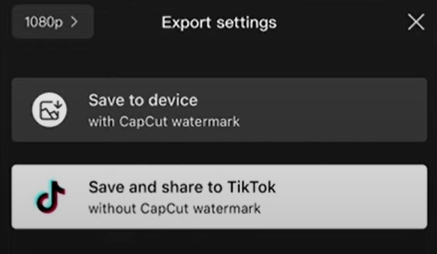
2. Sử dụng chất tẩy hình mờ
Nếu không thể chỉnh sửa chúng trong CapCut thì bạn cũng có thể sử dụng trình chỉnh sửa hoặc xóa hình mờ để thực hiện điều đó. Ở đây chúng tôi sẽ giới thiệu hai công cụ hữu ích cho bạn.
AVAide Video Converter
Chúng tôi muốn giới thiệu AVAide Video Converter nếu bạn muốn xóa trực tiếp hình mờ khỏi video CapCut của mình. Nó có thể giúp bạn dễ dàng cắt các hình mờ ra khỏi video.

DÙNG THỬ MIỄN PHÍ Đối với Windows 7 trở lên
 An toàn tải
An toàn tải
DÙNG THỬ MIỄN PHÍ Đối với Mac OS X 10.12 trở lên
 An toàn tải
An toàn tảiAVAide Video Converter là phần mềm chỉnh sửa video dành cho người mới bắt đầu, cho phép bạn chỉnh sửa video ngay lập tức. Việc có một ứng dụng này trên máy tính để bàn của bạn có thể giúp bạn tiết kiệm rất nhiều thời gian cho việc chuyển đổi và chỉnh sửa cơ bản một cách hiệu quả. Ứng dụng này hỗ trợ nhiều định dạng để bạn có thể thực hiện tất cả chỉnh sửa ở một nơi. Và nó cũng có trình chuyển đổi và tạo ảnh ghép tích hợp.
Tất cả những gì bạn cần làm là nhập video của mình vào phần mềm. Bạn có thể nhấp trực tiếp vào phần kết thúc có hình mờ và xóa chúng. Hoặc bạn sử dụng Trồng trọt. Sau đó, bạn có thể thay đổi kích thước video để cắt hình mờ ra khỏi video.
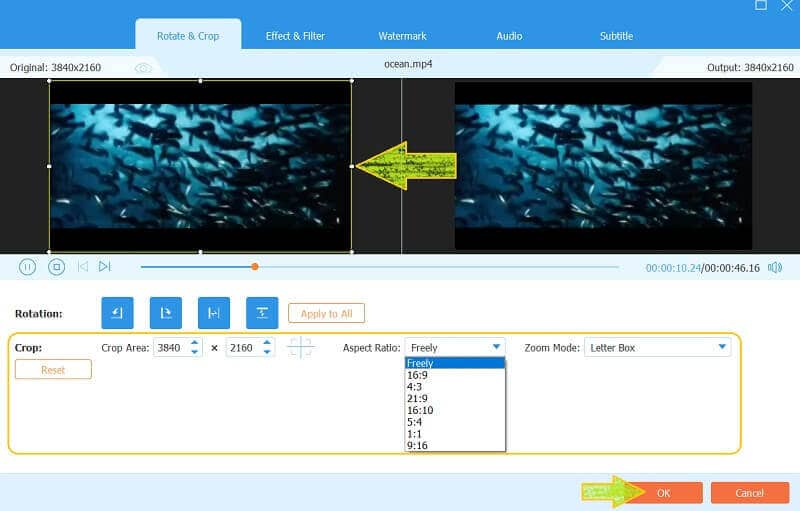
iMyFone
iMyFone là một phần mềm khác cho phép bạn xóa chữ ký hoặc logo khỏi video và hình ảnh. Đây là một ứng dụng tất cả trong một dựa trên Al, giúp loại bỏ hình mờ khỏi video mà không làm mờ hình ảnh. Nó cung cấp bản dùng thử miễn phí khi bạn đăng ký. Nhưng sau khi dùng thử miễn phí, bạn sẽ phải trả tiền cho việc sử dụng trong tương lai. Nó cũng dễ sử dụng. Bạn không cần phải cắt hoặc thay đổi kích thước vì nó sẽ tự động phát hiện hình mờ và xóa nó.
Bước 1Trước tiên hãy tải xuống và cài đặt phần mềm trên máy tính của bạn. Khởi chạy nó và nhập video.
Bước 2Sau khi nhập video, công cụ lựa chọn sẽ tự động xuất hiện. Sau đó kéo và thay đổi kích thước hộp cho đến khi nó che được hình mờ. Sau đó khi bạn vào xem trước, hình mờ sẽ tự động bị xóa.
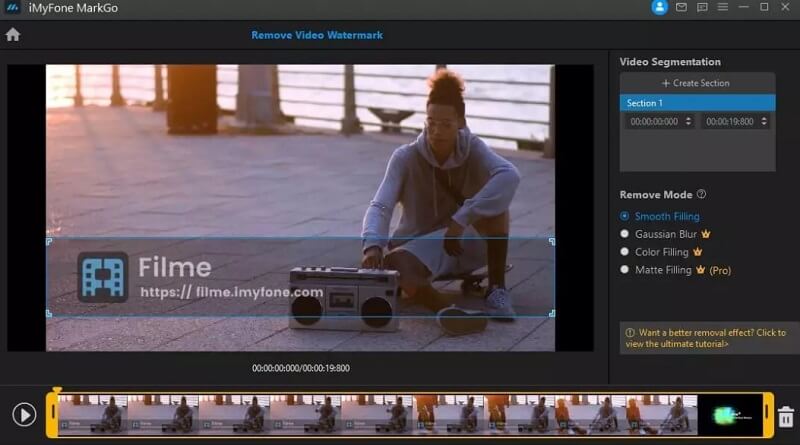
Bước 3Bấm vào Xuất khẩu để xem đoạn phim của bạn.
Phần 3. Câu hỏi thường gặp về CapCut Watermark
Làm cách nào để xóa hình mờ TikTok trong CapCut?
Bắt đầu bằng cách tải xuống video có hình mờ TikTok. Sau đó trên CapCut tìm tới tính năng Crop. Điều chỉnh đường viền để cắt hình mờ TikTok khỏi khung hình video một cách hiệu quả.
Làm cách nào để thêm mẫu CapCut từ TikTok?
Tìm video trên TikTok có CapCut được viết phía trên mô tả của video. Bấm vào nút Thử mẫu này. Nhấn vào Sử dụng mẫu trong CapCut, sau đó bạn có thể truy cập CapCut và thêm mẫu này để chỉnh sửa.
Tại sao các mẫu CapCut của tôi hiện hiển thị?
Có một số lý do. Vui lòng kiểm tra phiên bản của bạn. Ứng dụng của bạn có thể không phải là phiên bản mới nhất. Hoặc bạn có thể cài đặt lại ứng dụng nếu phương pháp trước đó không hiệu quả.
Chúng tôi thường cần xóa hình mờ thương hiệu không mong muốn khỏi video, bất kể bạn đang sử dụng CapCut hay các công cụ chỉnh sửa khác. Ở đây chúng ta đã thảo luận về các chiến lược hiệu quả nhất để xóa hình mờ CapCut khỏi video của bạn. Bạn không cần phải trả một xu nào để loại bỏ hình mờ khó chịu. Chúng tôi hy vọng bài viết này có thể giúp bạn tiết kiệm thời gian và cảm ơn vì đã đọc!
Công cụ chuyển đổi đa phương tiện toàn diện nhất để chuyển đổi video & âm thanh & DVD mà không làm giảm chất lượng.




